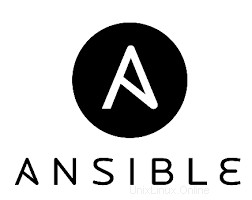
In questo tutorial, ti mostreremo come installare Ansible su Linux Mint 20. Per chi non lo sapesse, Ansible è un software open source per il provisioning, la gestione della configurazione e tool di application-deployment che abilita l'infrastruttura come codice.Può essere utilizzato sia con sistemi basati su Linux che su sistemi basati su Windows.Oggi Ansible viene utilizzato anche per gestire istanze EC2 in AWS, macchine virtuali e container, ecc.Non richiede alcun agent su host gestiti, ma richiede solo una connessione ssh.
Questo articolo presuppone che tu abbia almeno una conoscenza di base di Linux, sappia come usare la shell e, soprattutto, che ospiti il tuo sito sul tuo VPS. L'installazione è abbastanza semplice e presuppone che tu sono in esecuzione nell'account root, in caso contrario potrebbe essere necessario aggiungere 'sudo ' ai comandi per ottenere i privilegi di root. Ti mostrerò l'installazione passo passo di un semplice sistema di automazione IT Ansible su un Linux Mint 20 (Ulyana).
Installa Ansible su Linux Mint 20 Ulyana
Passaggio 1. Prima di eseguire il tutorial di seguito, è importante assicurarsi che il sistema sia aggiornato eseguendo il seguente apt comandi nel terminale:
sudo apt update sudo apt install openssh-server sudo apt install software-properties-common
Passaggio 2. Installazione di Ansible su Linux Mint 20.
Per impostazione predefinita, Ansible è disponibile nel repository di base di Linux Mint. Ora installeremo Ansible su Linux Mint 20 eseguendo il comando seguente:
sudo apt install ansible
Puoi verificare l'installazione di Ansible controllando la versione installata:
ansible --version
Passaggio 3. Imposta le chiavi SSH.
Il nodo controller Ansible utilizza le chiavi ssh per accedere ai nodi host, ora generiamo la chiave ssh e copiamo la chiave pubblica nel file delle chiavi autorizzate degli host:
ssh-keygen
Passaggio 4. Configura i nodi host per Ansible.
Per condividere le chiavi ssh tra il controllo e gli host gestiti, esegui ssh-copy-id l'esempio di comando è mostrato di seguito:
ssh-copy-id [email protected] ssh-copy-id [email protected]
Successivamente, verifica se puoi accedere ai nodi host dal controller:
ssh [email protected] ssh [email protected]
Passaggio 5. Crea un file di inventario Ansible.
L'inventario di Ansible è un file che elenca o definisce gli host da gestire tramite Ansible. /etc/ansible/hosts è il file di inventario Ansible predefinito, per configurare il file di inventario puoi aprire /etc/ansible/hosts il file e regolare le configurazioni:
sudo nano /etc/ansible/hosts
Aggiunte le righe seguenti:
node 1 ansible_host=192.168.77.20 node 2 ansible_host=192.168.77.21
Salva e chiudi un file, quindi conferma i server, elenca il contenuto del file di inventario con il comando come mostrato di seguito:
ansible-inventory --list
Passaggio 6. Verifica connessione Ansible.
Una volta configurato correttamente sia il nodo controller che i nodi host Ansible. Ora Ansible dovrebbe essere in grado di connettersi ai server elencati nel file di inventario utilizzando SSH:
ansible all -m ping -u meilana ansible node1 -m ping -u meilana
Controlla lo spazio disponibile su Node1:
ansible node1 -a "df -h" -u meilana
Per aggiornare tutti i nodi, esegui:
ansible all -m apt -a "upgrade=yes update_cache=yes" --become -K
Congratulazioni! Hai installato con successo Ansible. Grazie per aver utilizzato questo tutorial per installare l'ultima versione di Ansible simple IT automation sul sistema Linux Mint. Per ulteriore aiuto o informazioni utili, ti consigliamo di controllare il sito web ufficiale di Ansible.